使用視覺工作室代碼開發Java
完全可以使用Visual Studio Code 進行Java 開發,尤其適合中小型項目、學習或混合多語言開發。 1. 安裝Extension Pack for Java 插件,包含語法支持、調試、測試、Maven 和項目管理功能;2. 配置JDK 環境,推薦使用OpenJDK 11 或17,並設置JAVA_HOME,VS Code 可自動識別或手動在設置中指定路徑;3. 創建項目可通過命令行使用Maven 或在VS Code 中使用“Java: Create a Java project”命令快速生成標準結構;4. 編寫代碼時享有智能補全、重構、運行和調試功能,支持右鍵運行、F5 調試及JUnit 測試按鈕一鍵執行;5. 建議掌握常用快捷鍵如Ctrl Space 補全、F2 重命名、Ctrl . 快速修復,利用Eclipse 格式化引擎自定義代碼風格,並結合內置Git 工具提升效率,多模塊項目只需打開根目錄即可自動識別,整體體驗輕量流暢,資源佔用低,是IntelliJ IDEA 之外的高效替代方案。

Java 開髮用Visual Studio Code?完全可以,而且越來越多人這麼選。

雖然IntelliJ IDEA 一直是Java 開發的主流IDE,但VS Code 憑藉輕量、啟動快、插件生態豐富,加上微軟和Red Hat 聯合推動,如今對Java 的支持已經非常成熟。尤其適合中小型項目、學習Java 或需要多語言混合開發的場景。
下面幾個關鍵點,幫你快速上手用VS Code 做Java 開發。

1. 安裝必要的插件
VS Code 本身不支持Java,靠插件實現完整功能。最關鍵的插件是:
- Extension Pack for Java (由Red Hat 提供)
這是一個打包集合,包含以下核心組件:- Language Support for Java™ by Red Hat:基礎語法高亮、代碼補全
- Debugger for Java:本地調試支持
- Test Runner for Java:JUnit 測試運行
- Maven for Java:Maven 項目管理
- Project Manager for Java:項目結構管理
安裝方式:打開VS Code → 擴展商店→ 搜“Extension Pack for Java” → 安裝。
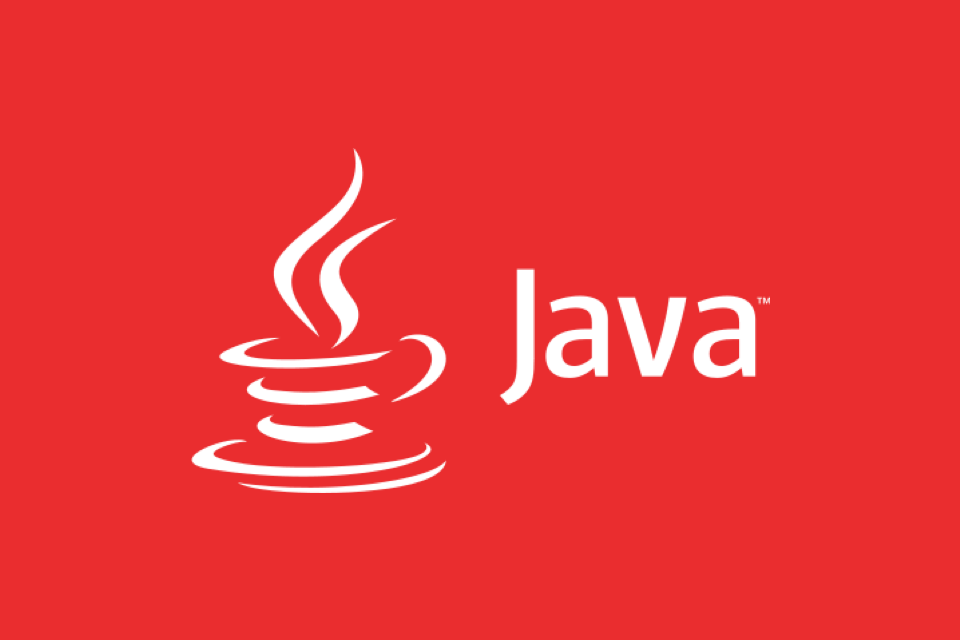
2. 配置Java 開發環境
光有插件還不夠,你得先準備好:
- JDK(Java Development Kit)
- 推薦使用OpenJDK 11 或17 (LTS 版本更穩定)
- 可從Adoptium下載
- 安裝後設置
JAVA_HOME環境變量
VS Code 會自動檢測系統中的JDK。如果沒識別到,可以在設置中手動指定:
"java.home": "/path/to/your/jdk"
小提示:多個JDK 共存時,VS Code 會在狀態欄顯示當前使用的JDK,點擊可切換。
3. 創建和管理Java 項目
可以直接打開一個.java文件,但建議用標準項目結構:
使用Maven 創建項目(推薦)
在終端運行:
mvn archetype:generate -DgroupId=com.example -DartifactId=demo-app -DarchetypeArtifactId=maven-archetype-quickstart -DinteractiveMode=false
然後在VS Code 中打開這個文件夾,插件會自動識別pom.xml並加載依賴。
或者讓VS Code 幫你創建
- 按
Ctrl Shift P打開命令面板 - 輸入“Java: Create a Java project”
- 選擇構建工具(Maven / Gradle)
- 選擇項目路徑和包名
幾秒就生成好標準結構,非常方便。
4. 編寫、運行和調試
- 編寫代碼:有智能提示、自動導入、重構(重命名、提取方法等)
- 運行Java 類:右鍵編輯器→ “Run Java” 或點擊代碼上方的“Run” 按鈕
-
偵錯:
- 打斷點
- 點“調試”按鈕(或按F5)
- 支持變量查看、調用棧、表達式求值
測試也一樣友好:JUnit 測試類上方會出現“Run | Debug” 按鈕,點一下就執行。
5. 常用技巧和優化建議
-
快捷鍵習慣:
-
Ctrl Space:觸發代碼補全 -
Ctrl Shift T:打開類 -
F2:重命名 -
Ctrl .:快速修復(導入類、生成變量等)
-
代碼格式化: 插件默認使用Eclipse 格式化引擎,可通過配置文件
.settings/org.eclipse.jdt.core.prefs自定義風格。Git 集成: VS Code 的Git 支持一流,改完代碼直接在側邊欄提交,適合邊學邊練。
多模塊項目支持: 如果是Maven 多模塊項目,打開根目錄即可,插件會自動識別所有子模塊。
基本上就這些。 VS Code 做Java 開發,不再只是“能用”,而是“夠快、夠順、夠省資源”。
如果你不需要企業級的複雜功能(比如深度Spring 分析、代碼指標掃描),只是寫點後端邏輯、練算法、做課程作業,VS Code Java 插件組合完全夠用,甚至更清爽。
不復雜,但容易忽略細節。裝對插件、配好JDK,剩下的就跟寫Python 或JS 一樣自然了。
以上是使用視覺工作室代碼開發Java的詳細內容。更多資訊請關注PHP中文網其他相關文章!

熱AI工具

Undress AI Tool
免費脫衣圖片

Undresser.AI Undress
人工智慧驅動的應用程序,用於創建逼真的裸體照片

AI Clothes Remover
用於從照片中去除衣服的線上人工智慧工具。

Clothoff.io
AI脫衣器

Video Face Swap
使用我們完全免費的人工智慧換臉工具,輕鬆在任何影片中換臉!

熱門文章

熱工具

記事本++7.3.1
好用且免費的程式碼編輯器

SublimeText3漢化版
中文版,非常好用

禪工作室 13.0.1
強大的PHP整合開發環境

Dreamweaver CS6
視覺化網頁開發工具

SublimeText3 Mac版
神級程式碼編輯軟體(SublimeText3)
 用雅加達EE在Java建立靜止的API
Jul 30, 2025 am 03:05 AM
用雅加達EE在Java建立靜止的API
Jul 30, 2025 am 03:05 AM
SetupaMaven/GradleprojectwithJAX-RSdependencieslikeJersey;2.CreateaRESTresourceusingannotationssuchas@Pathand@GET;3.ConfiguretheapplicationviaApplicationsubclassorweb.xml;4.AddJacksonforJSONbindingbyincludingjersey-media-json-jackson;5.DeploytoaJakar
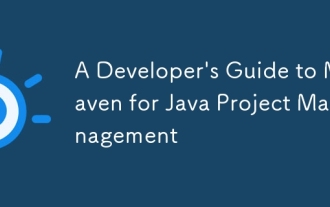 Java項目管理Maven的開發人員指南
Jul 30, 2025 am 02:41 AM
Java項目管理Maven的開發人員指南
Jul 30, 2025 am 02:41 AM
Maven是Java項目管理和構建的標準工具,答案在於它通過pom.xml實現項目結構標準化、依賴管理、構建生命週期自動化和插件擴展;1.使用pom.xml定義groupId、artifactId、version和dependencies;2.掌握核心命令如mvnclean、compile、test、package、install和deploy;3.利用dependencyManagement和exclusions管理依賴版本與衝突;4.通過多模塊項目結構組織大型應用並由父POM統一管理;5.配
 CSS暗模式切換示例
Jul 30, 2025 am 05:28 AM
CSS暗模式切換示例
Jul 30, 2025 am 05:28 AM
首先通過JavaScript獲取用戶系統偏好和本地存儲的主題設置,初始化頁面主題;1.HTML結構包含一個按鈕用於觸發主題切換;2.CSS使用:root定義亮色主題變量,.dark-mode類定義暗色主題變量,並通過var()應用這些變量;3.JavaScript檢測prefers-color-scheme並讀取localStorage決定初始主題;4.點擊按鈕時切換html元素上的dark-mode類,並將當前狀態保存至localStorage;5.所有顏色變化均帶有0.3秒過渡動畫,提升用戶
 CSS下拉菜單示例
Jul 30, 2025 am 05:36 AM
CSS下拉菜單示例
Jul 30, 2025 am 05:36 AM
是的,一個常見的CSS下拉菜單可以通過純HTML和CSS實現,無需JavaScript。 1.使用嵌套的ul和li構建菜單結構;2.通過:hover偽類控制下拉內容的顯示與隱藏;3.父級li設置position:relative,子菜單使用position:absolute進行定位;4.子菜單默認display:none,懸停時變為display:block;5.可通過嵌套實現多級下拉,結合transition添加淡入動畫,配合媒體查詢適配移動端,整個方案簡潔且無需JavaScript支持,適合大
 如何將Java MistageDigest用於哈希(MD5,SHA-256)?
Jul 30, 2025 am 02:58 AM
如何將Java MistageDigest用於哈希(MD5,SHA-256)?
Jul 30, 2025 am 02:58 AM
要使用Java生成哈希值,可通過MessageDigest類實現。 1.獲取指定算法的實例,如MD5或SHA-256;2.調用.update()方法傳入待加密數據;3.調用.digest()方法獲取哈希字節數組;4.將字節數組轉換為十六進製字符串以便讀取;對於大文件等輸入,應分塊讀取並多次調用.update();推薦使用SHA-256而非MD5或SHA-1以確保安全性。
 崇高文本自動關閉HTML標籤
Jul 30, 2025 am 02:41 AM
崇高文本自動關閉HTML標籤
Jul 30, 2025 am 02:41 AM
安裝Emmet插件可實現智能自動閉合標籤並支持縮寫語法;2.啟用"auto_match_enabled":true讓Sublime自動補全簡單標籤;3.使用Alt .(Win)或Ctrl Shift .(Mac)快捷鍵手動閉合當前標籤——推薦日常使用Emmet,輕量需求可用後兩種方式組合,效率足夠且設置簡單。
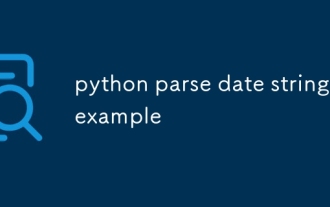 Python Parse Date String示例
Jul 30, 2025 am 03:32 AM
Python Parse Date String示例
Jul 30, 2025 am 03:32 AM
使用datetime.strptime()可將日期字符串轉換為datetime對象,1.基本用法:通過"%Y-%m-%d"解析"2023-10-05"為datetime對象;2.支持多種格式如"%m/%d/%Y"解析美式日期、"%d/%m/%Y"解析英式日期、"%b%d,%Y%I:%M%p"解析帶AM/PM的時間;3.可用dateutil.parser.parse()自動推斷未知格式;4.使用.d
 VSCODE設置。 JSON位置
Aug 01, 2025 am 06:12 AM
VSCODE設置。 JSON位置
Aug 01, 2025 am 06:12 AM
settings.json文件位於用戶級或工作區級路徑,用於自定義VSCode設置。 1.用戶級路徑:Windows為C:\Users\\AppData\Roaming\Code\User\settings.json,macOS為/Users//Library/ApplicationSupport/Code/User/settings.json,Linux為/home//.config/Code/User/settings.json;2.工作區級路徑:項目根目錄下的.vscode/settings







